
【Beds24予約エンジン】会員専用の予約ページを作る
自社HPで集客している方向けの内容です。
Beds24は、通常の予約ページの他、会員専用の予約ページを設定できます。
自社HPからの予約導線を、以下のように分ける場合に便利です。
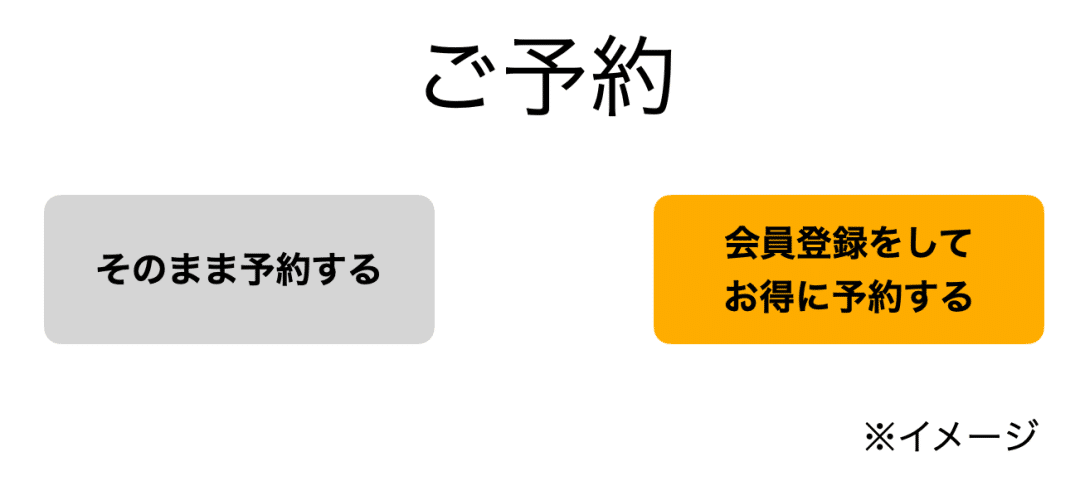
会員は一年中10%OFFで予約できると仮定し、詳しく解説します。
通常ページ、会員ページの違い
デザインは全く変わりません。
会員ページのみ、10%OFFで予約できるようになっています。
通常ページ

会員ページ

通常ページ、会員ページの予約の識別
画像のように、予約元のページは識別することができます。
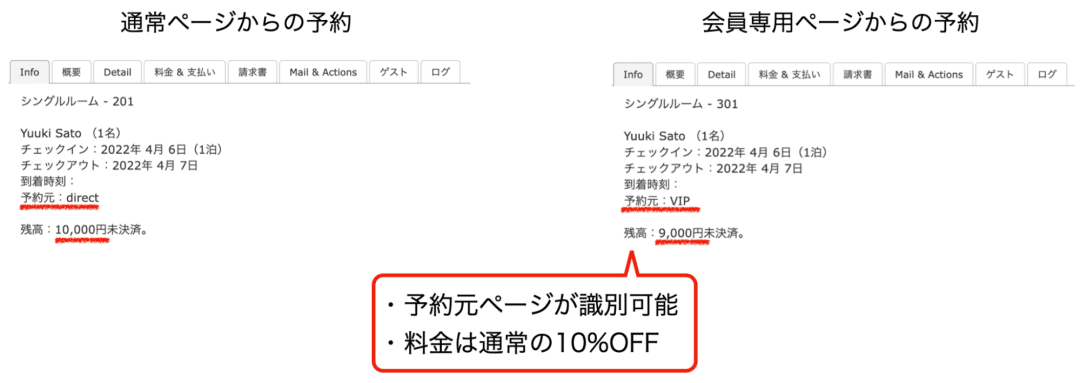
それでは、設定方法を詳しく解説します。
1.会員ページのコードを設定
こちらで設定するコードは、会員ページのURLに使用します。
①エージェント価格は『代行業者のみ』を選択。
②エージェントコードに、任意のコードを入れて、セーブ。

以上で下準備は完了です。
次に、会員ページ向けの料金設定をします。
2.会員ページ向けの料金設定
会員ページに、通常ページの10%OFFが反映されるように設定します。
①『新しい日別料金を追加』をクリック。

②追加された日別料金の『編集』をクリック。
③通常の日別料金と同じようにルールを設定(異なる設定でも可)。
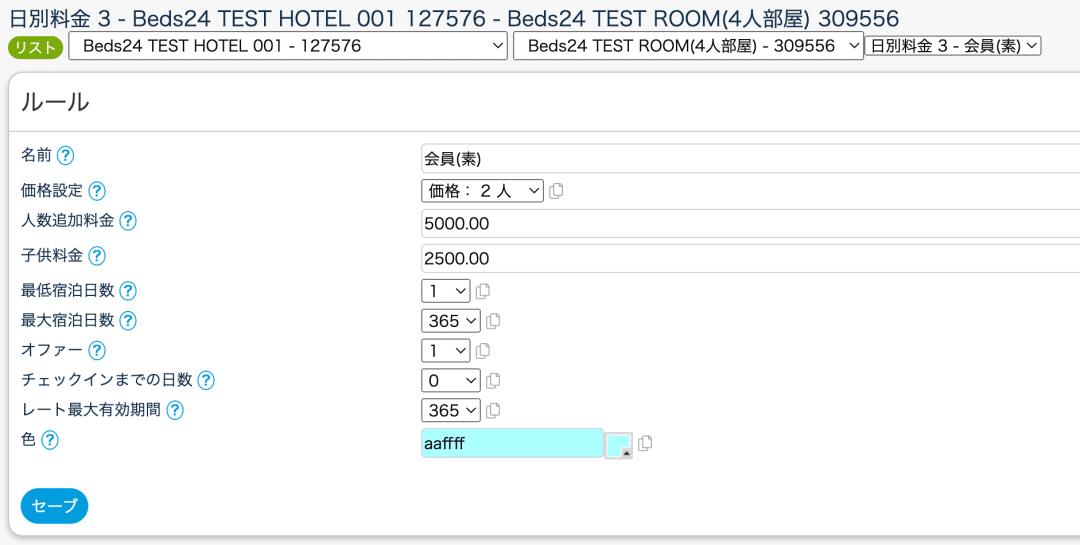
④価格のリンクを、通常ページ用の日別料金から10%OFFで設定。
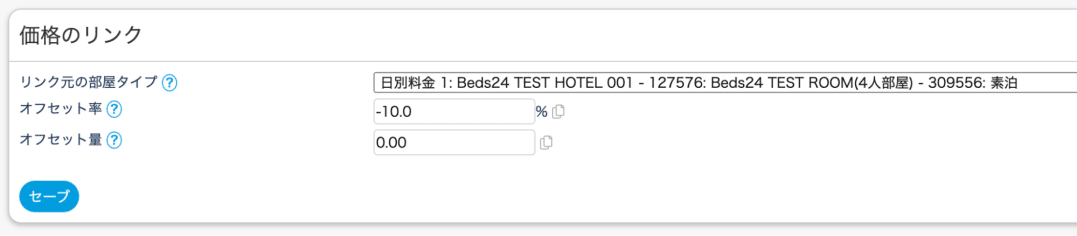
⑤エージェントコードに先ほど設定したコードを入力。
⑥『beds24.com – 代行業者』だけにチェックをしてセーブ。

※既存の日別料金の『beds24.com – 代行業者』のチェックは外す。
以上で設定は完了です。
設定後、以下のようになっていれば問題ありません。

3.会員ページのURLを準備
通常の予約ページURLの後ろに、2つの文字列を追記します。

&agent=コード*
*目次の1.で設定したエージェントコード
会員ページを表示させるために必要です。
&referer=任意の文字列
会員ページから入った予約を識別するために必要です。
予約の識別について、詳しくはこちら。
4.自社HPに会員専用ページを設置
上記で準備した専用URLを、自社HP上の任意の箇所に挿入します。
iframeで埋め込む場合は、コード内のURLを書き換えてご利用ください。

最後に
Beds24で会員ページを作る方法を紹介しました。
設定が難しい場合は、メールサポートまで。
